Cara Menghilangkan Garis Merah Penanda Tulisan Salah di Microsoft Word
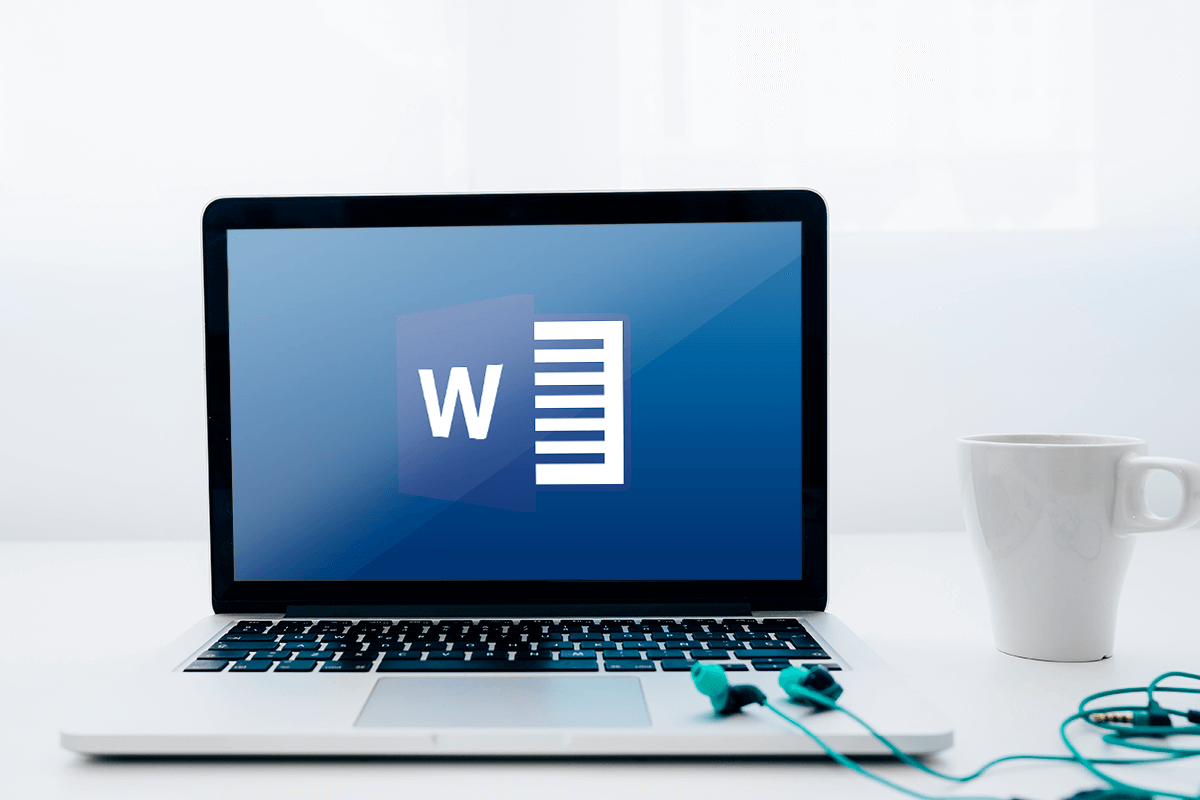
- Aplikasi yang biasa digunakan untuk mengetik, Microsoft Word, tentu tak asing bagi Anda. Aplikasi ini kerap digunakan untuk membantu berbagai pengerjaan tugas-tugas kantor, kuliah, dan lain sebagainya.
Microsoft Word dilengkapi berbagai fitur untuk mendukung pengguna lebih nyaman, mudah dan leluasa menggunakannya.
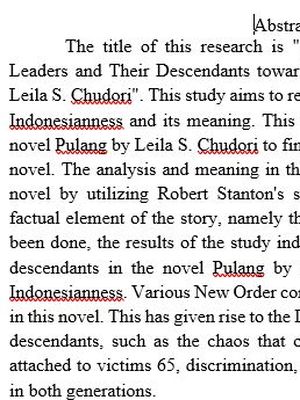 Soffya Ranti Cara Menghilangkan Garis Merah di Microsoft Word
Soffya Ranti Cara Menghilangkan Garis Merah di Microsoft WordSalah satu fitur yang ada di Microsoft Word adalah fitur pemeriksaan ejaan kata, yang biasa ditandai dengan garis merah yang selalu muncul saat pengguna mengetik, seperti contoh di samping ini.
Baca juga: Cara Membuat Daftar Isi Secara Otomatis di Microsoft Word
Fitur garis merah di Microsoft Word tersebut dapat membantu pengguna mengetahui kesalahan ejaan dalam dokumen yang tengah ia buat, dan menunjukkan kata mana yang perlu diperbaiki.
Namun, walaupun berguna sebagai penanda kesalahan ejaan, pengguna terkadang cukup terganggu dengan adanya fitur tersebut.
Pasalnya, beberapa kata atau istilah yang diketik di dokumen tersebut, bisa saja memang tidak cocok dan tidak sesuai kamus.
Maka dari itu beberapa pengguna pun merasa fitur ini perlu dihapus.
Lantas bagaimana cara menghapus garis merah di Microsoft dengan mudah? Simak beberapa langkah-langkahnya di bawah.
Cara Menghapus Garis Merah di Microsoft Word
Cara berikut ini dapat Anda lakukan agar tidak lagi repot menghapus fitur garis merah setiap menggunakan Microsoft Word.
- Buka Microsoft Word
- Klik “File” pada menu atas
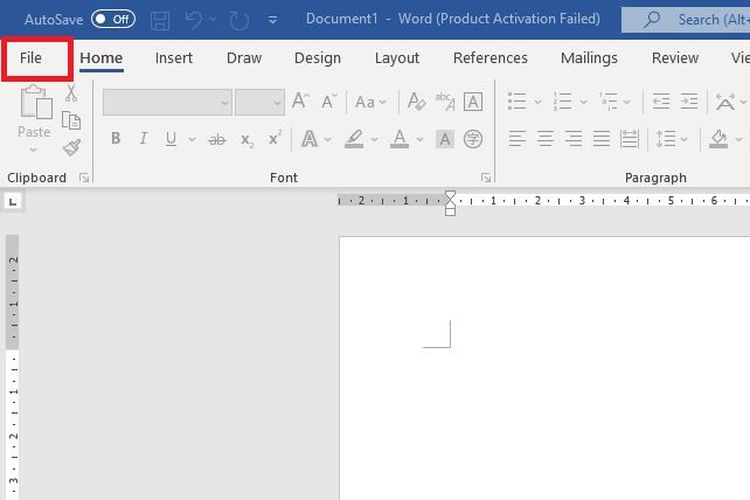 Soffya Ranti Cara Menghapus Garis Merah di Microsoft Word
Soffya Ranti Cara Menghapus Garis Merah di Microsoft Word - Setelah itu pengguna akan masuk pada menu file dan klik “Options” di bagian kiri bawah
Baca juga: Cara Menambahkan Caption Gambar di Microsoft Word
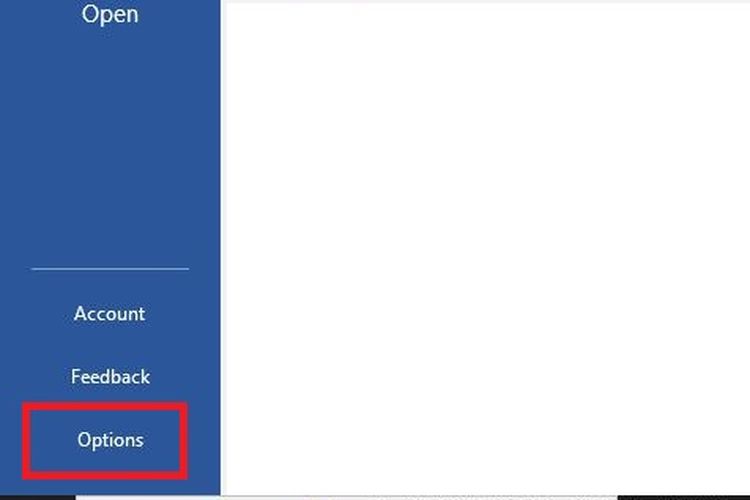 Soffya Ranti Cara Menghapus Garis Merah di Microsoft Word
Soffya Ranti Cara Menghapus Garis Merah di Microsoft Word- Pengguna akan masuk pada menu “Options”
- Klik “Proofing” di sebelah kiri untuk merubah fitur garis merah
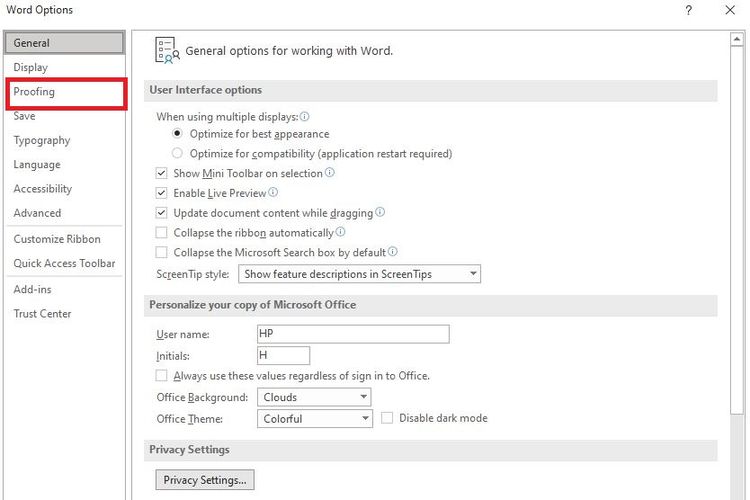 Soffya Ranti Cara Menghapus Garis Merah di Microsoft Word
Soffya Ranti Cara Menghapus Garis Merah di Microsoft Word- Setelah itu pengguna akan menemukan beberapa kotak centang di bagian menu "When correcting spelling and grammar in Word".
- Hapus centang di kotak "Check spelling as you type" dan "Frequently confused words".
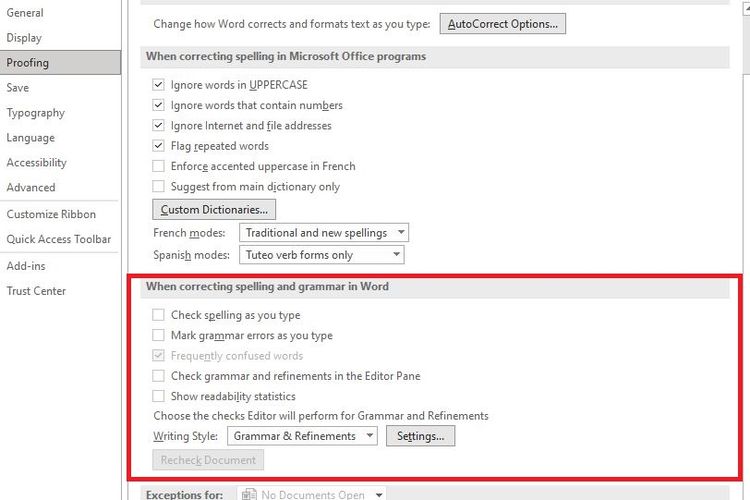 Soffya Ranti Cara Menghapus Garis Merah di Microsoft Word
Soffya Ranti Cara Menghapus Garis Merah di Microsoft Word- Kemudian klik “OK” untuk menyimpannya.
Selesai Anda kini tak lagi menemukan fitur garis merah yang mengganggu.
Cara Menghapus Garis Merah Hanya di Satu Dokumen Saja
Cara ini dapat Anda gunakan untuk menghapus fitur garis merah pada salah satu dokumen saja. Langkah-langkah yang dilakukan hampir sama seperti cara di atas.
- Buka bagian menu “File”
- Klik “Opsi” di bagian sudut kiri bawah
- Klik “Proofing”
- Scroll ke bawah dan centang kotak “Hide spelling errors in this document only”
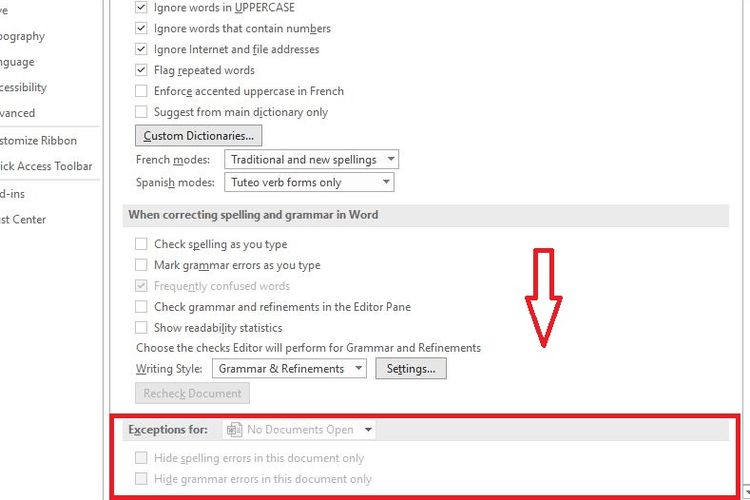 Soffya Ranti Cara Menghilangkan Garis Merah di Microsoft Word
Soffya Ranti Cara Menghilangkan Garis Merah di Microsoft Word- Kemudian klik “OK” untuk menyimpannya
Pengguna dapat melakukan langkah-langkah yang sama pada dokumen lainnya jika dibutuhkan.
Terkini Lainnya
- Karakter Kimmy dan Gloo Mobile Legends dapat Kemampuan Baru, Ini Rinciannya
- Induk ChatGPT Digugat Penerbit 45 Media, Diduga Melanggar Hak Cipta
- 7 Google Chrome Extensions yang Bikin Kerja dan Kuliah Makin Produktif
- 508 Daftar Pinjol Ilegal yang Tak Berizin OJK dan Cara Melaporkannya
- Cara Setting WhatsApp sebagai Aplikasi Pesan Default di iPhone
- Seperti Ini Tampang Nyata iPhone 17
- Arti “Aging Like a Fine Wine”, Bahasa Gaul yang Sering Digunakan di Medsos
- Bukti Bos Meta Mark Zuckerberg Ketar-ketir Lawan TikTok
- Threads Instagram Dirombak Besar-besaran, Domain Baru dan Fitur Mirip Twitter
- Jadwal MPL S15 Minggu Ini, Ada Laga Tiga Besar Evos vs Bigetron
- Intel Umumkan Rencana PHK Karyawan, Efisiensi Besar-besaran
- Cara Buat Foto Profil WhatsApp Dilihat Kontak Tertentu Saja
- Laptop Infinix XBook B15 Rilis di Indonesia dengan Ryzen 5 dan 7, Harga mulai Rp 5 Jutaan
- Link dan Cara Cek NISN serta Status Penerima PIP Kemendikbud 2025
- Berapa Jumlah Video di YouTube sejak 20 Tahun Lalu hingga Sekarang?
- Telkomsel Gelar Penghargaan Dunia Games Awards 2021, Bisa Voting Sambil "Main Game"
- Ringtone Chat WhatsApp Bisa Dibuat Berbeda-beda Tiap Kontak, Ini Caranya
- Kode Redeem FF 6 Desember 2021, Bisa Dapat Celana Labu dan Skin Gratis
- Turnamen M3 World Championship Dimulai Hari Ini, Ini Jadwal Lengkapnya
- Epic Games Gratiskan Game "Dead by Daylight" dalam Waktu Terbatas